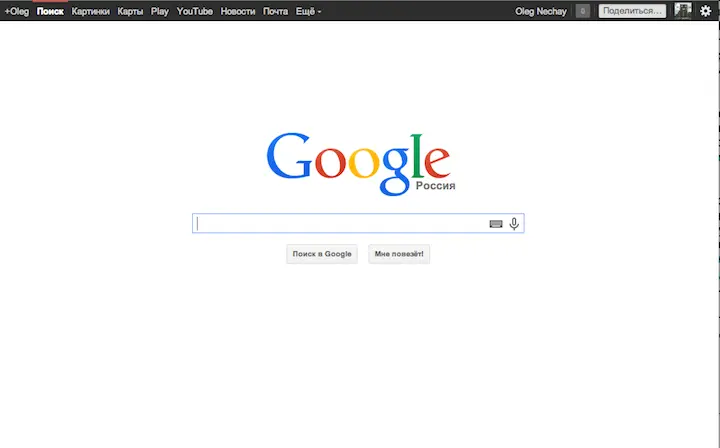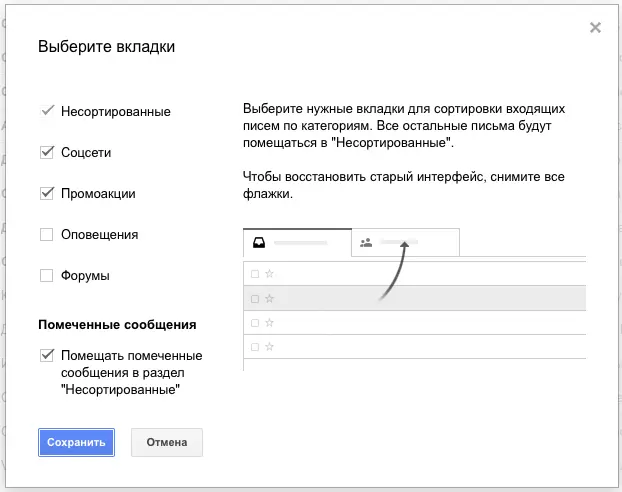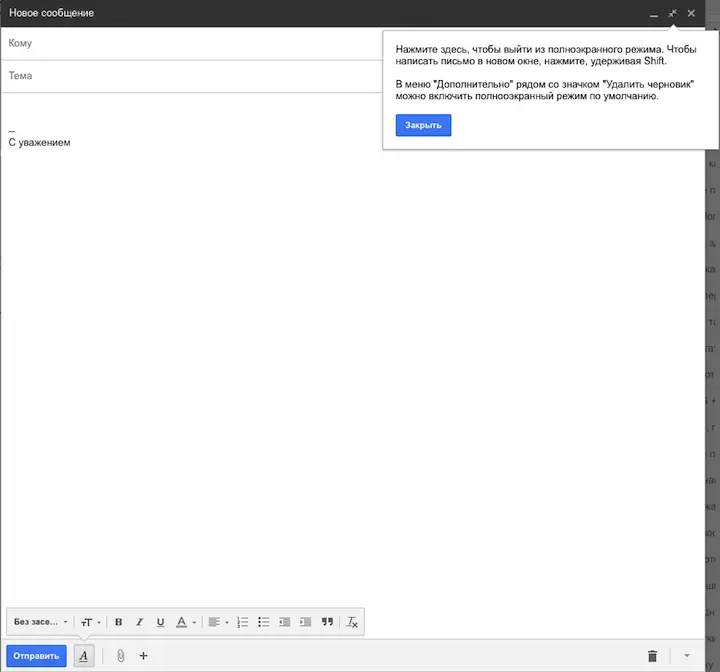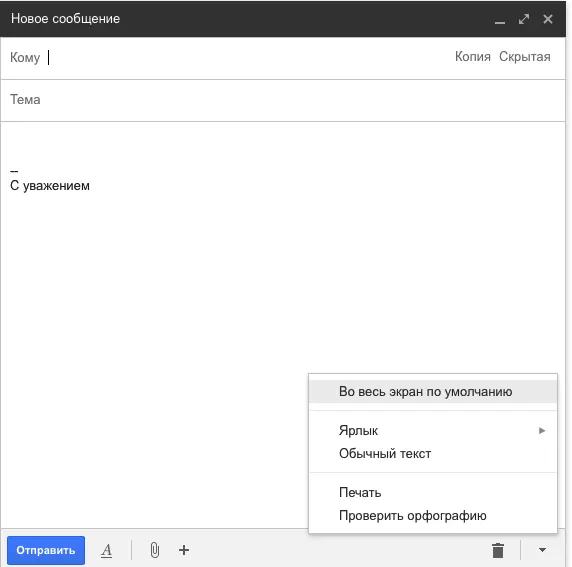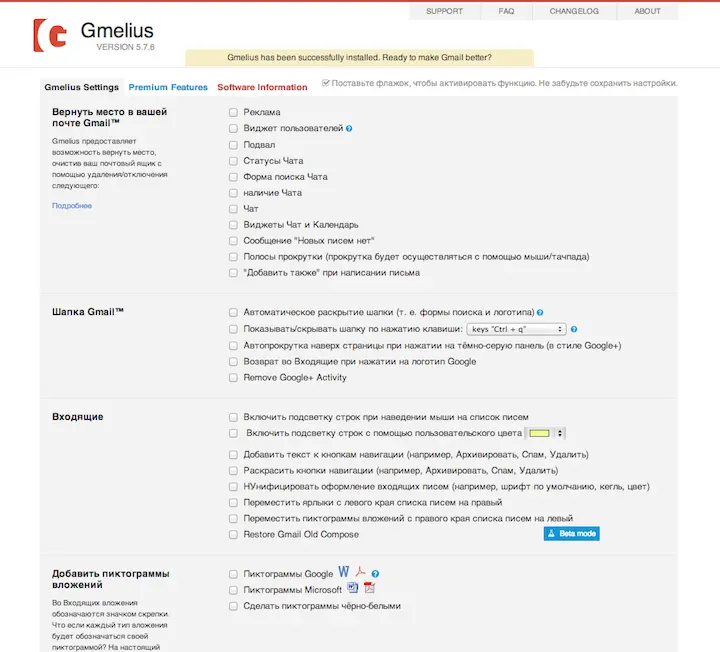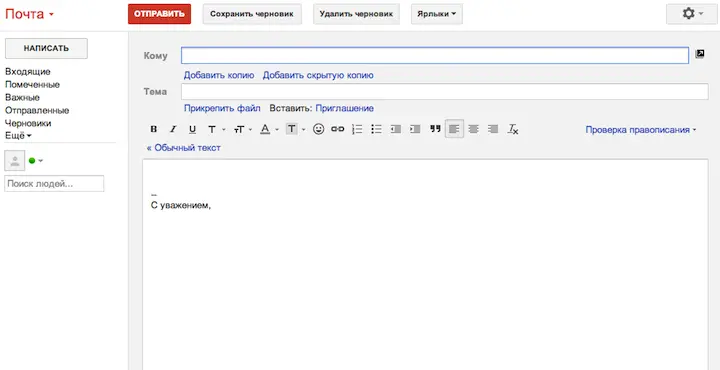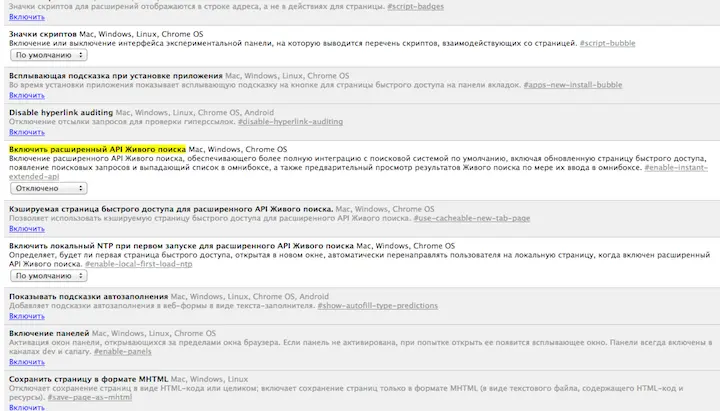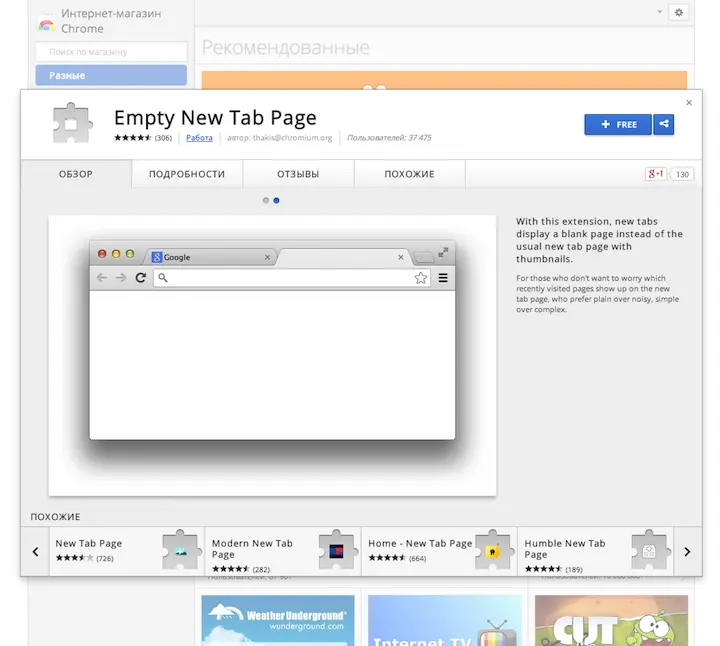Коллектив Авторов - Цифровой журнал «Компьютерра» № 201
Здесь есть возможность читать онлайн «Коллектив Авторов - Цифровой журнал «Компьютерра» № 201» весь текст электронной книги совершенно бесплатно (целиком полную версию без сокращений). В некоторых случаях можно слушать аудио, скачать через торрент в формате fb2 и присутствует краткое содержание. Жанр: Прочая околокомпьтерная литература, на русском языке. Описание произведения, (предисловие) а так же отзывы посетителей доступны на портале библиотеки ЛибКат.
- Название:Цифровой журнал «Компьютерра» № 201
- Автор:
- Жанр:
- Год:неизвестен
- ISBN:нет данных
- Рейтинг книги:5 / 5. Голосов: 1
-
Избранное:Добавить в избранное
- Отзывы:
-
Ваша оценка:
Цифровой журнал «Компьютерра» № 201: краткое содержание, описание и аннотация
Предлагаем к чтению аннотацию, описание, краткое содержание или предисловие (зависит от того, что написал сам автор книги «Цифровой журнал «Компьютерра» № 201»). Если вы не нашли необходимую информацию о книге — напишите в комментариях, мы постараемся отыскать её.
Колонка IT-рынок Промзона Технологии Гид
История с астрономией, или процесс важнее результата О горьком яде тайпана Wiki, Германия, суд и мудрость короля Что рассказывают о будущем цифры HP Эпитафия WinAmp: Лама, которую хлестали по заднице 16 лет Холодные цифры и выверты разума, или Зачем Apple НИОКР Как в ходе эволюции возникают адаптивные признаки, или Какую из теорий эволюции подтверждают данные современной генетики? OCZ Technology объявила о подготовке к банкротству ТВ на заказ: как Intel строила главный ТВ-сервис Америки, почему не получилось и почему может получиться у нас Чёрная желчь софтверного гиганта: что заставляет Microsoft лить грязь на конкурента? Самодельное радиоуправляемое шасси для фотоаппарата Приложение от Volkswagen генерирует музыку в зависимости от стиля вождения Электронный дверной глазок отправит MMS хозяину квартиры и поговорит с гостем Отечественный концепт: вертикальная лестница, с которой невозможно упасть Японский ресторан для бизнес-леди позволит вздремнуть после трапезы Почему мы тринадцатые в e-commerce? Если приватность — аномалия, сможем ли её отстоять? Cicada 3301: секретное сообщество хакеров или просто игра? Числогрызы ткнулись в физический предел полупроводников. Куда дальше? Разработан компьютерный симулятор вкуса Хирурги будут использовать Google Glass во время операций Осторожно: человек за штурвалом! Автоматика против безопасности 8 способов отменить «улучшения» сервисов Google 8 элементарных способов сделать ваши файлы вечными